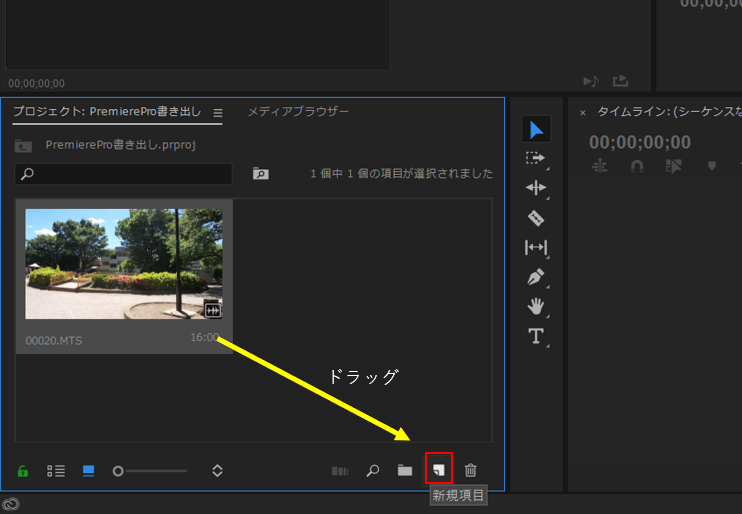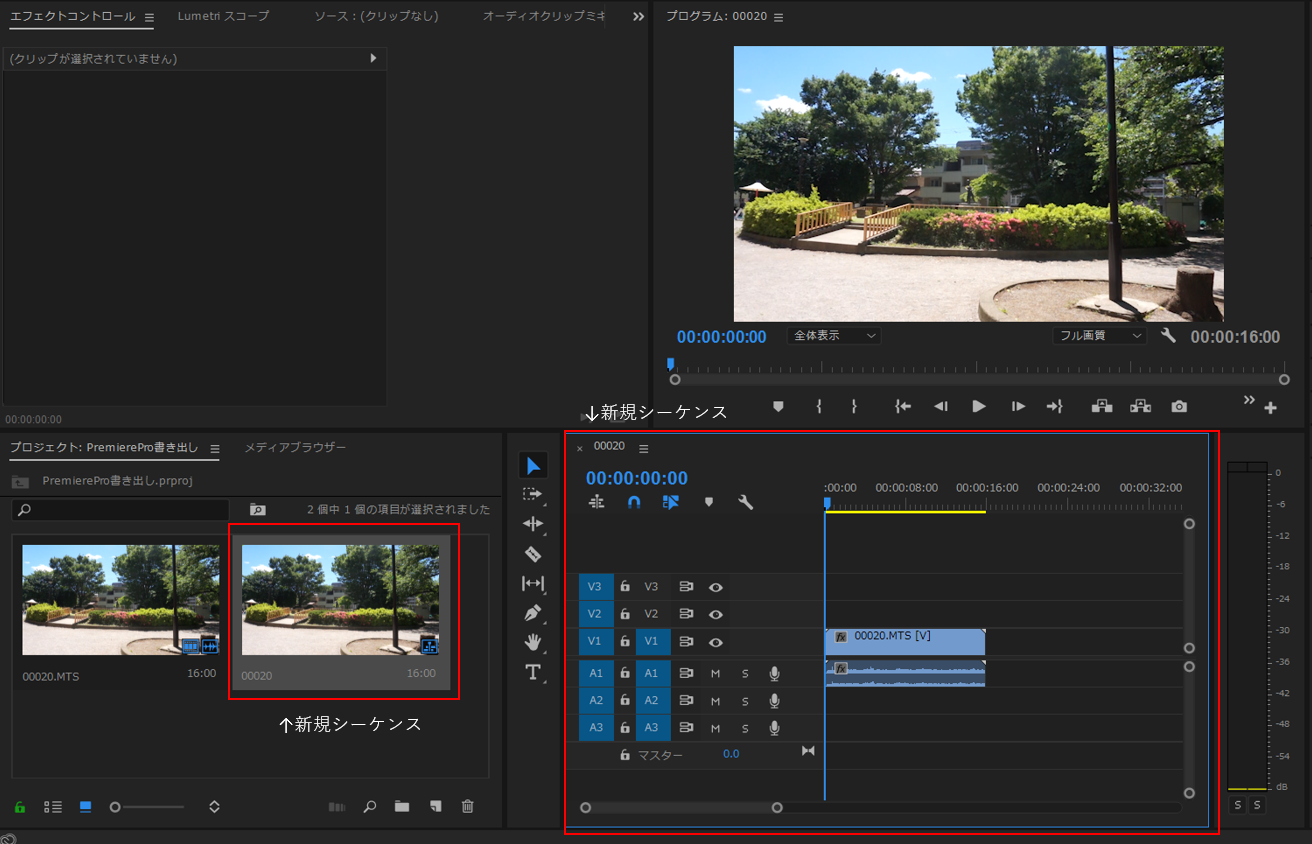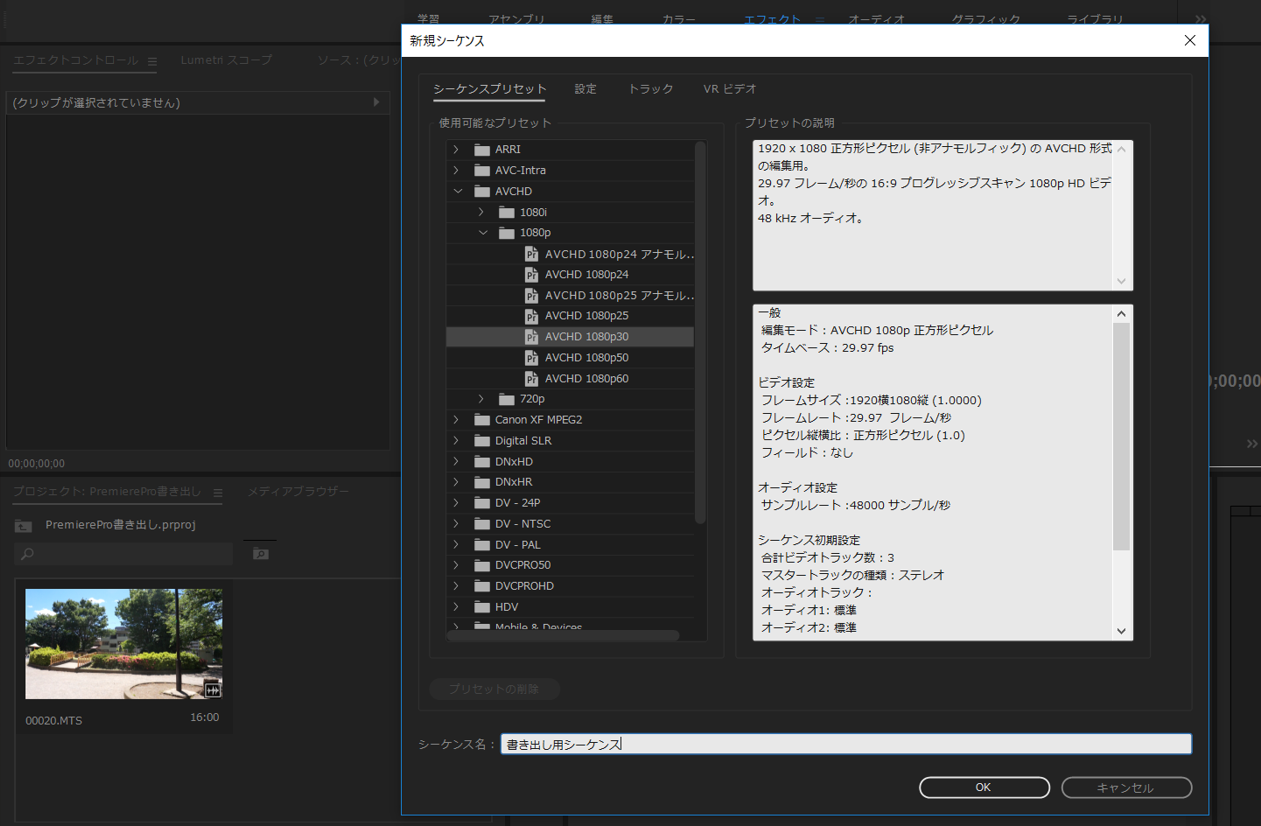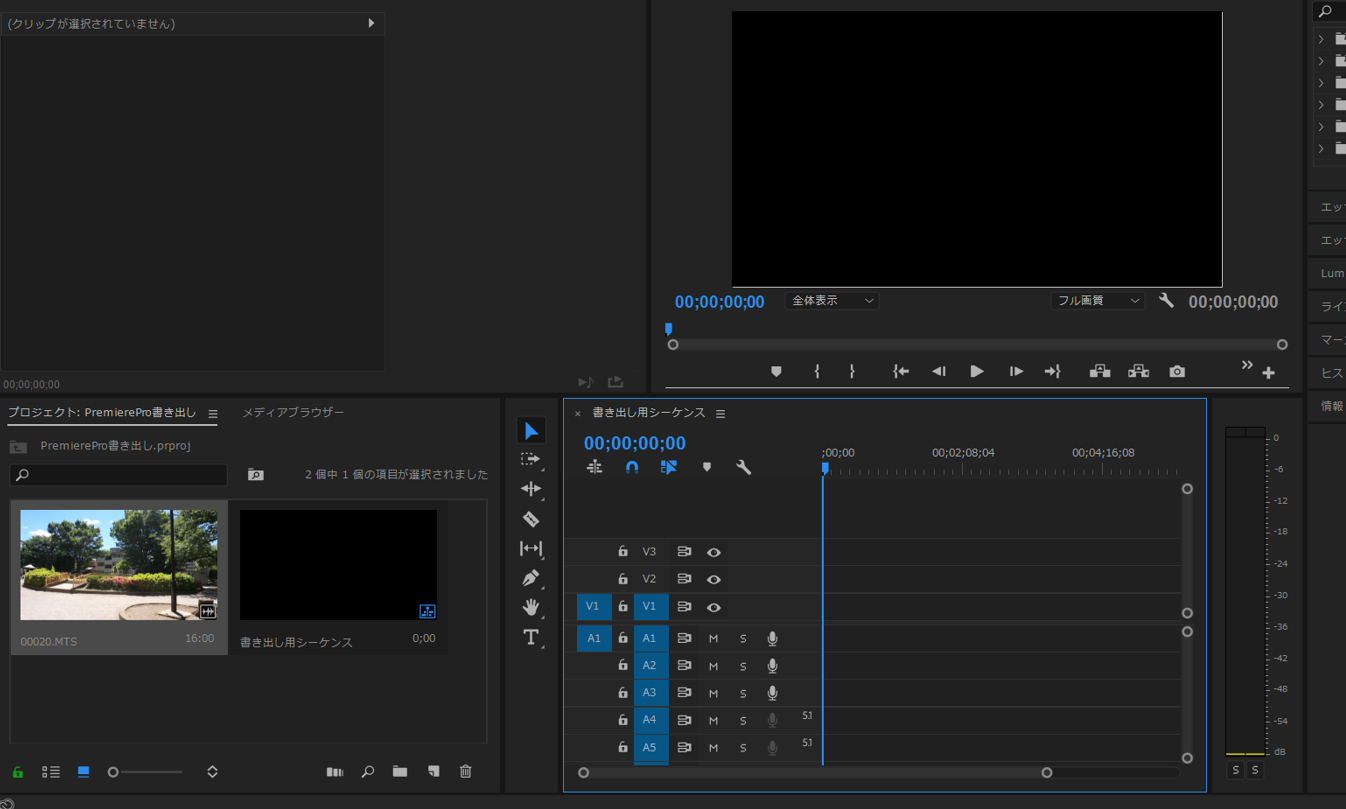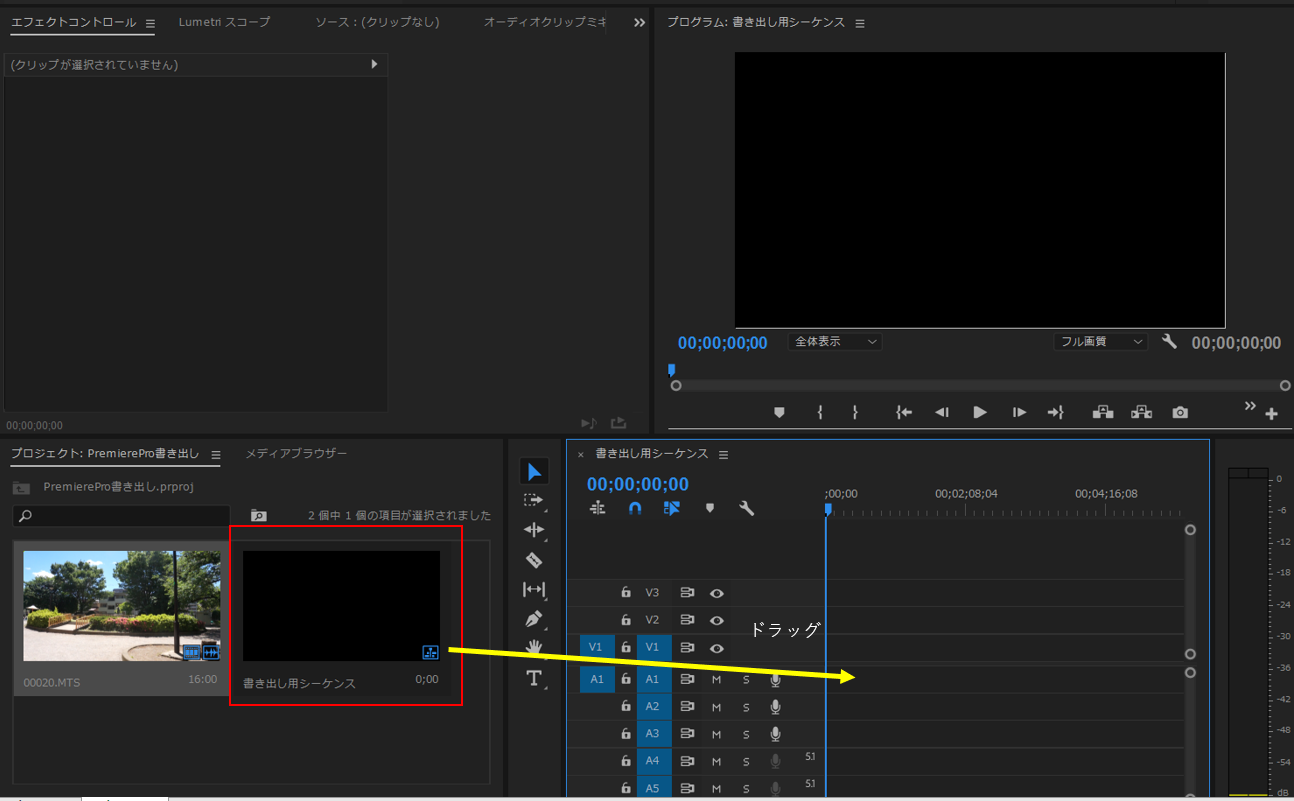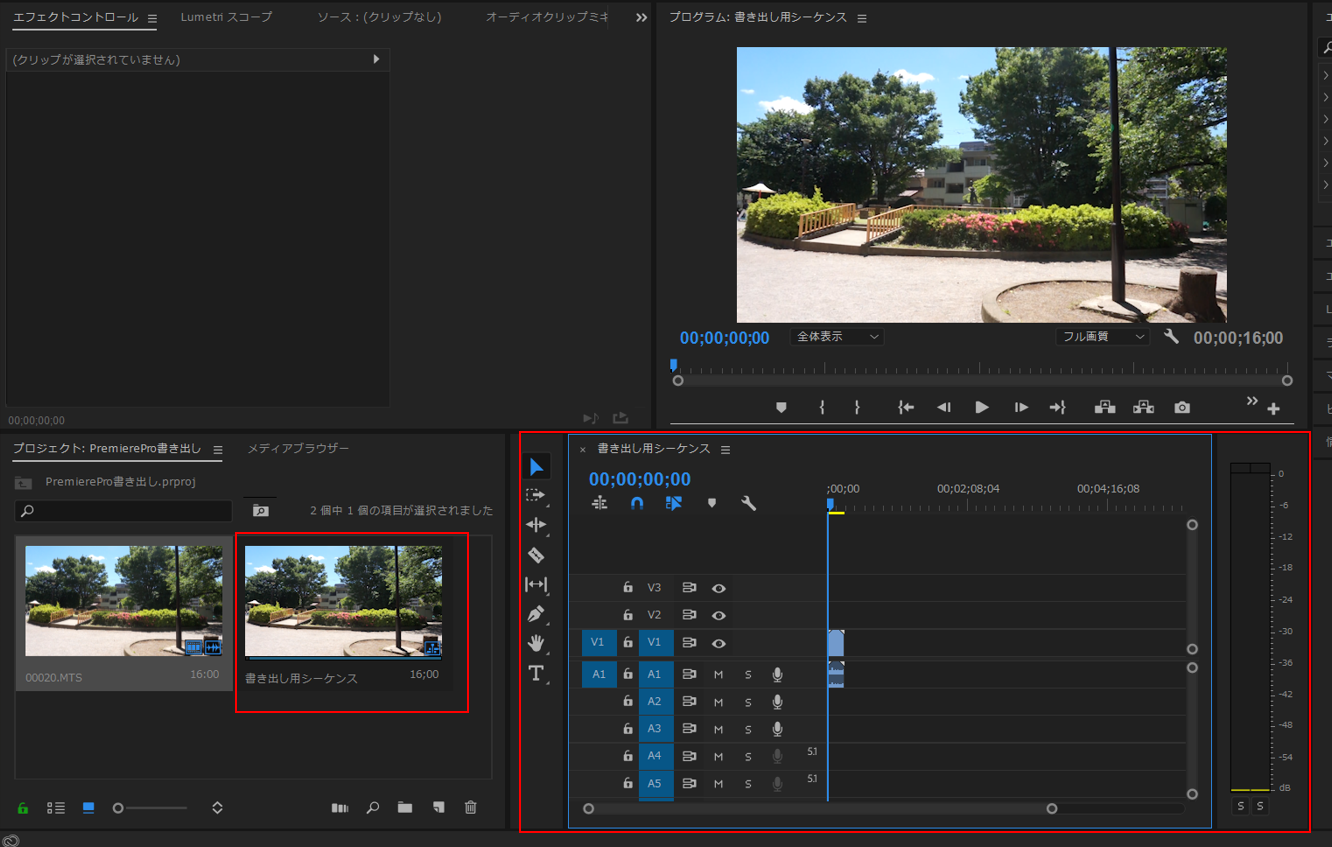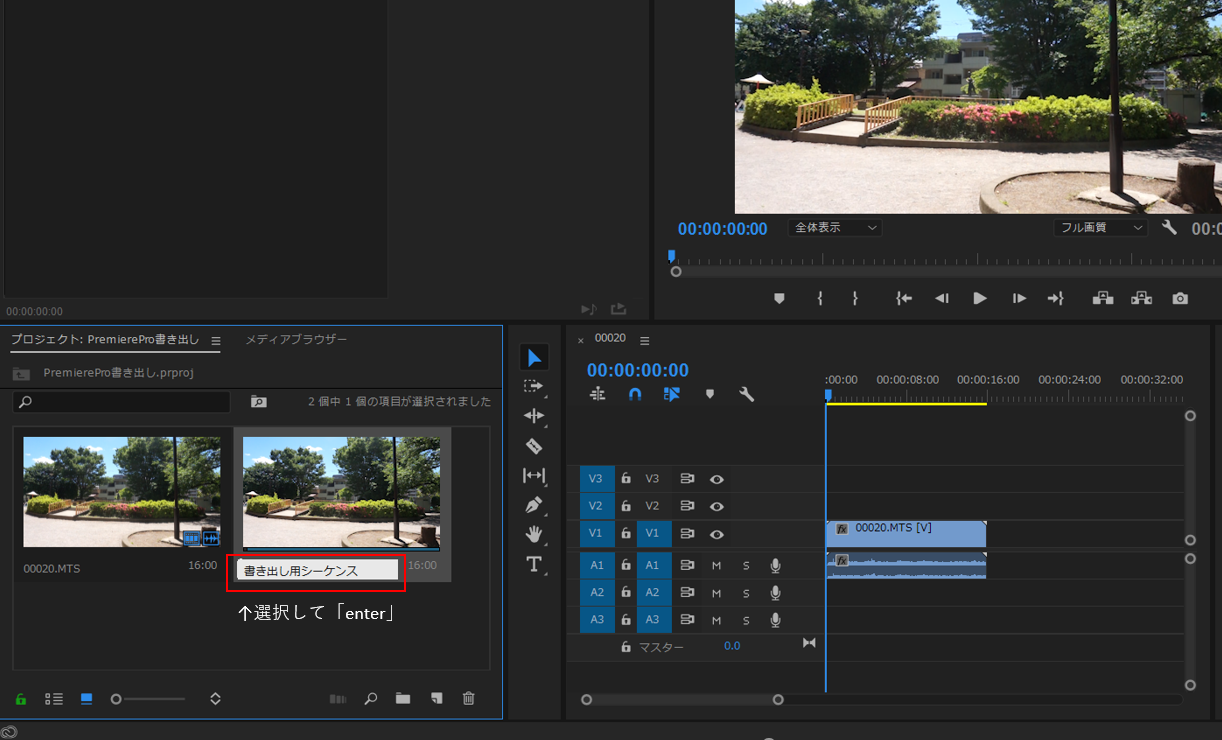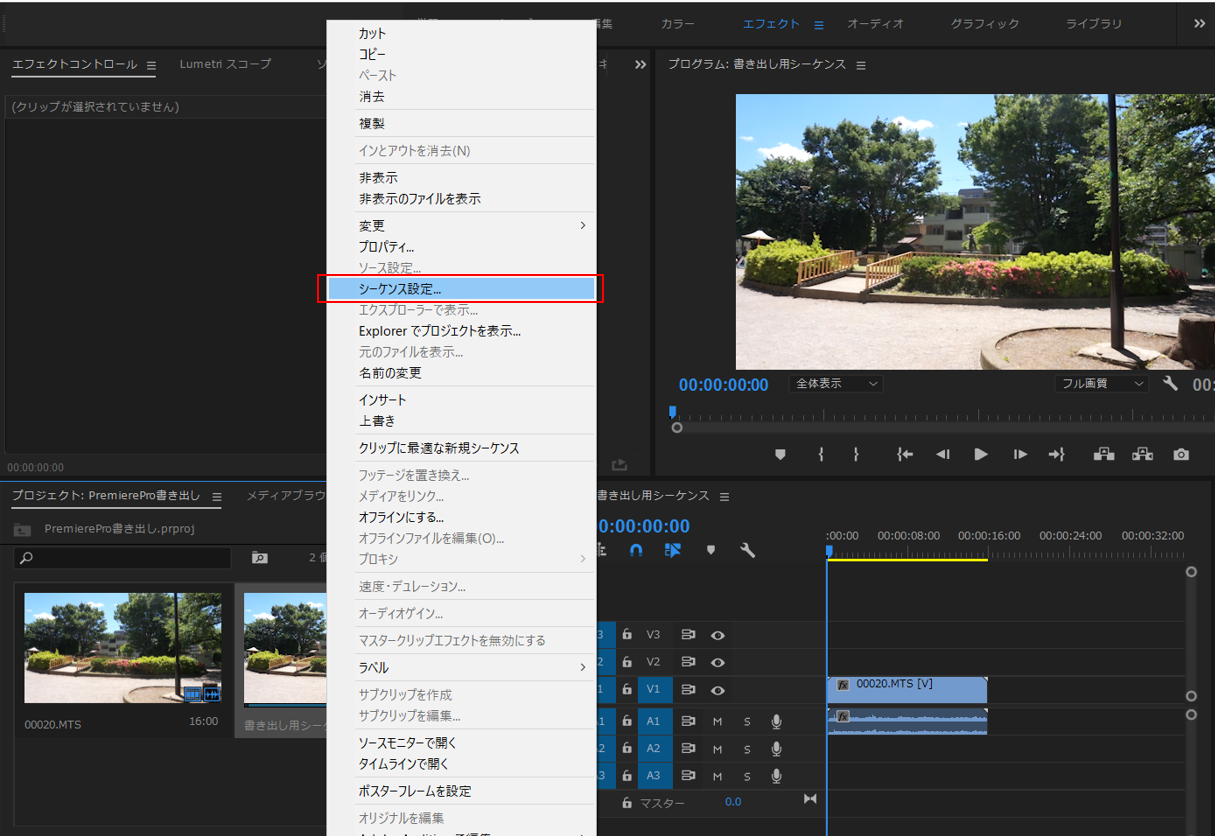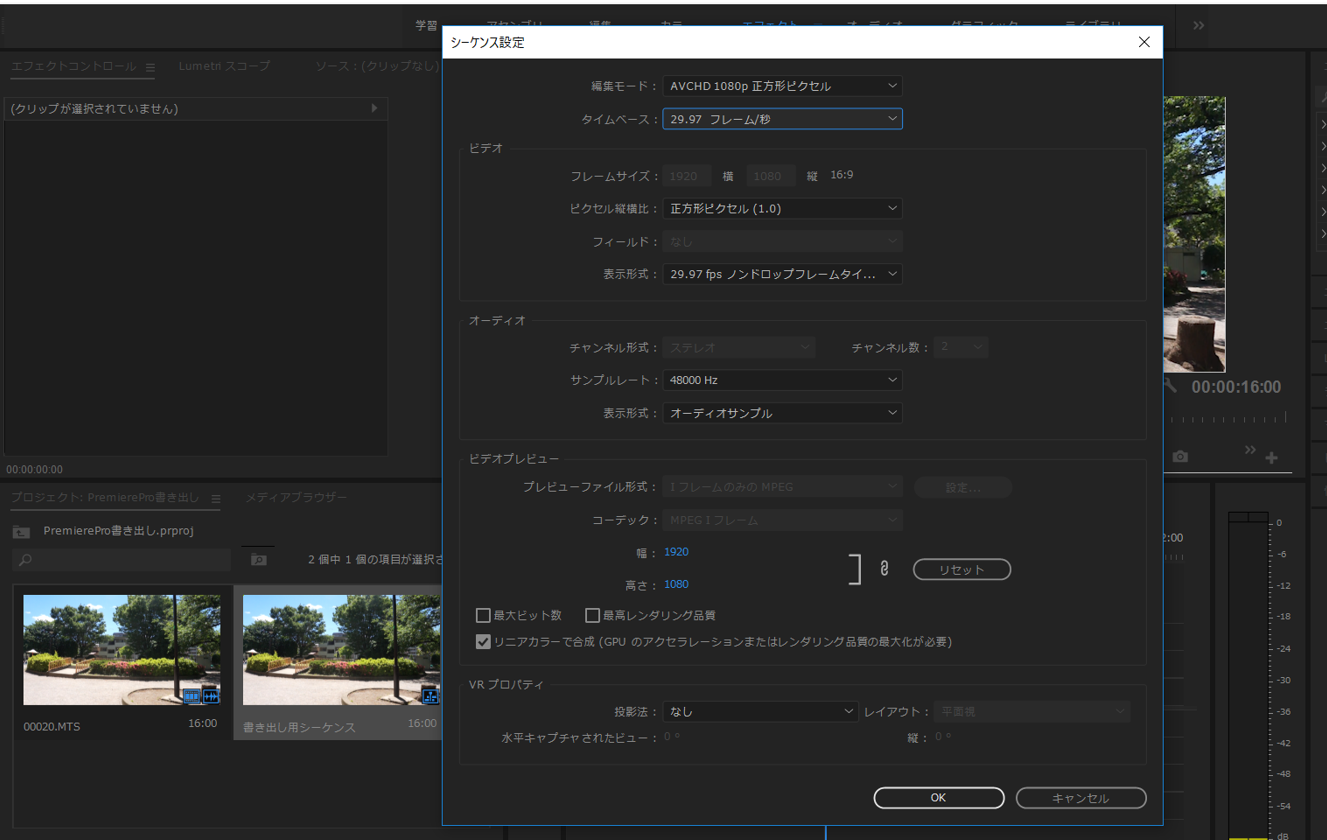こんにちは。
動画制作を勉強中のマエポンです。
本日は、PremiereProで新規シーケンスを作る方法とシーケンスの設定変更の方法について説明したいと思います。
新規シーケンス作成の方法
新規シーケンスの作成方法は二つあります。
まず一つ目の方法について説明します。
左下のプロジェクトパネルに動画素材を取り込んだ状態で素材をドラッグして「新規項目」まで持っていきます。
すると、↓の写真のように新規シーケンスが作成され、タイムラインには先ほどドラッグした動画が配置されているのが確認できます。
※直接タイムラインパネルにドラッグしても新規シーケンスは作成されます。
これが一つ目の新規シーケンス作成方法になります。
続いて、2つ目の新規シーケンス作成方法を説明します。
先ほど素材をドラッグして持っていったところを今度はクリックして「シーケンス...」を選択します。
すると、↓のような新規シーケンスの設定画面が出てきます。
こちらの画面で動画素材に合ったシーケンスプリセットを選択し、シーケンス名を入力してOKを押します。
すると、↓のように空のシーケンスができます。
あとは、素材をドラッグしてタイムラインに入れればシーケンス内で編集できる状態となります。
シーケンスの名前を変更する場合
上記の一つ目で説明した方法(素材をドラッグする方法)だと、作成されたシーケンスは素材の名前のままになっています。
もしシーケンスの名前を変更したい場合は、素材を選択した状態で「Enter」キーを押すと名前を変更することができます。
シーケンスの設定を変更する
シーケンスの設定を変更したい場合は、シーケンスを選択した状態で右クリックを押して「シーケンス設定」をクリックします。
クリックすると下の写真のような設定画面が出てくるのでこちらで設定を変更してOKをすれば変更されます。
まとめ
今回は、PremiereProで新規シーケンスを作る方法とシーケンスの設定変更の方法についての説明でした。
シーケンスの設定については詳細を省きましたが基本的には取り込んだ動画設定のままで問題ないかと。(最悪アスペクト比と書き出しのときの動画形式が合っていれば大丈夫でしょう。)
それではまた。